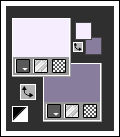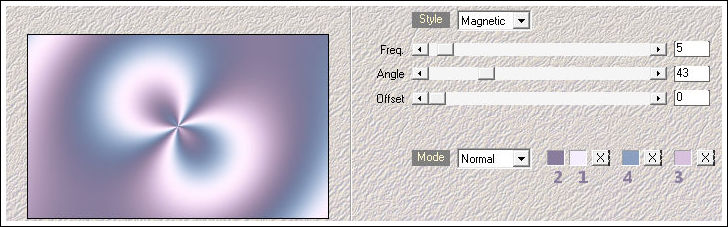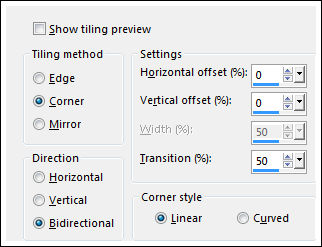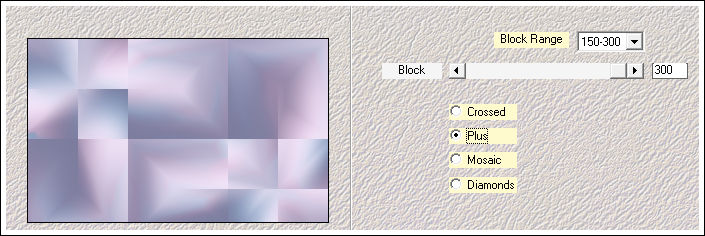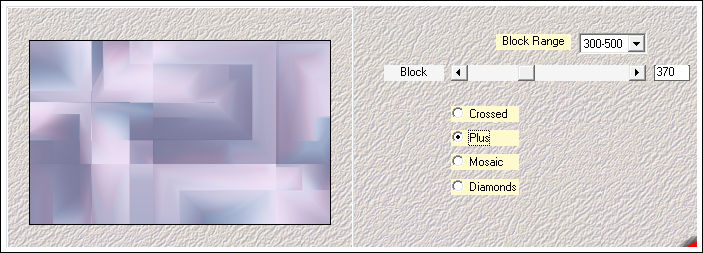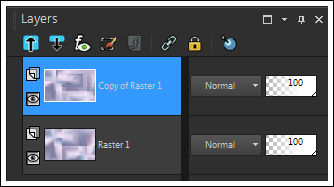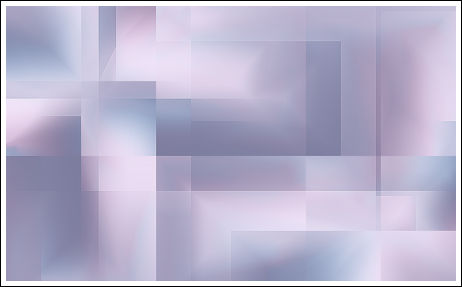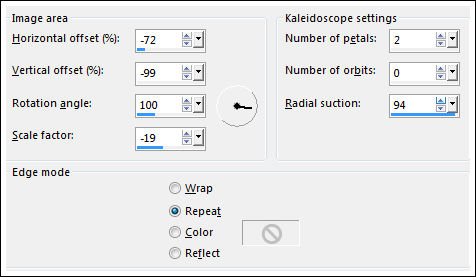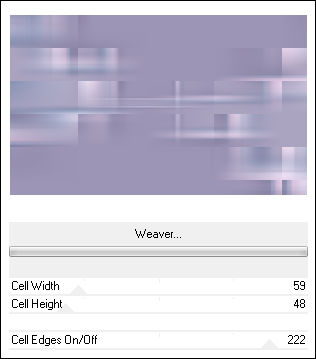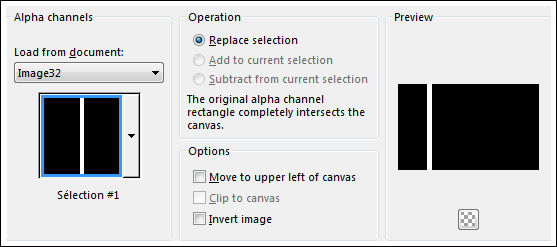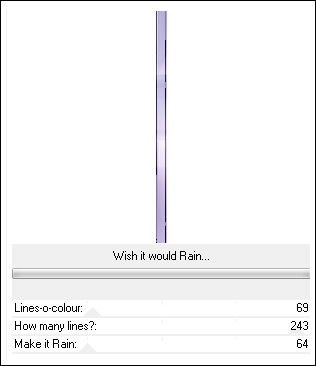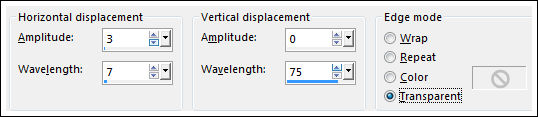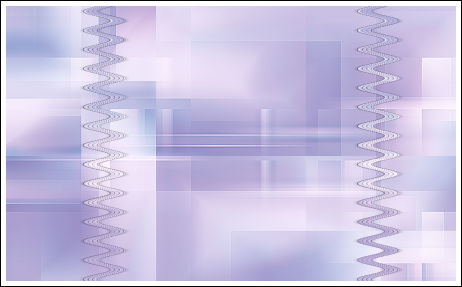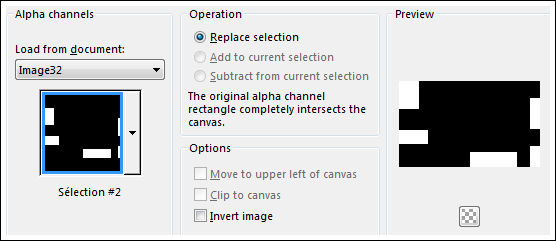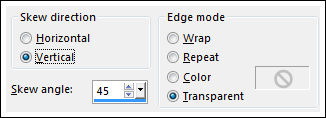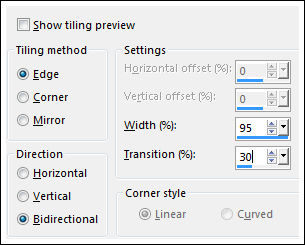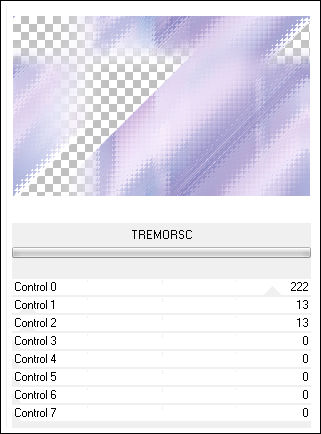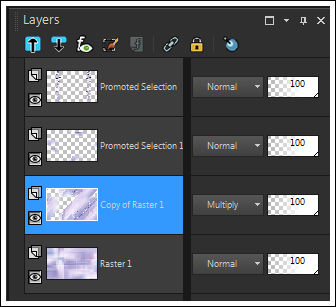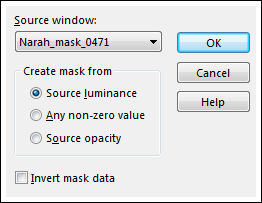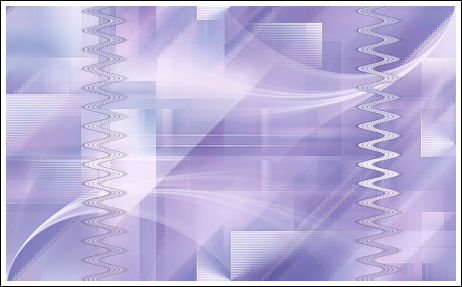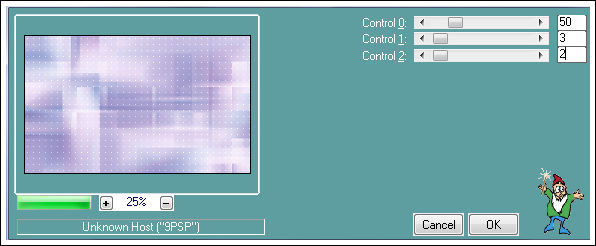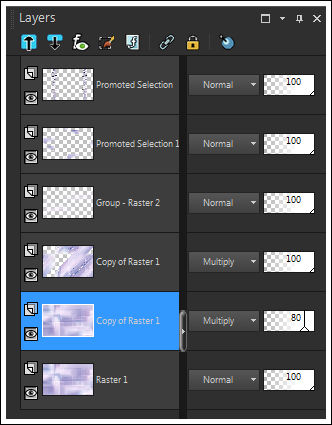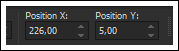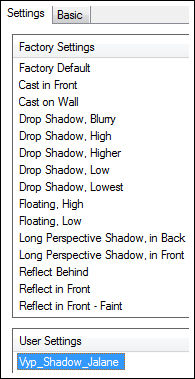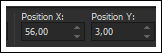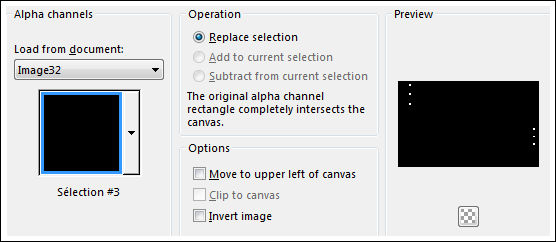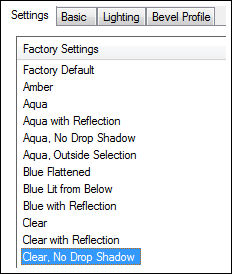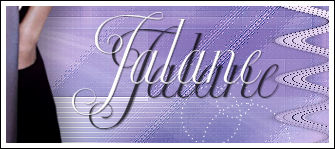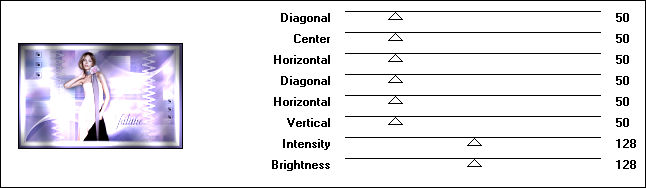JALANE
Tutorial de Violette Graphic , original, Aqui.

Tutorial realizado no PSP X9 mas pode ser feito em versões anteriores do PSP.
Materiais Necessários:
Tube de Mary.
Mask <<Narah_mask_0471.jpg>> de NarahSeleções em canal alfa <<Vyp_Alpha_Jalane.PspImage>>
Demais Materiais de @Violette
Plugins Utilizados:Mehdi/ Wavy lab 1.1/Sorting Tiles
Toadies/Weaver
Two Moon/Wish it would Rain
AP Lignes/ Silverlining /Horizontal
Sybia/Tremorsc
Alien Skin Eye Candy 5 /Impact /Perspective Shadow & Glass
Graphic Plus/Cross Shadow
Preparação:
Abra os tubes no PSP, duplique e feche os originais.
Abra a Mask no PSP e Minimize.
Duplo clique no preset do Alien Skin para importá-lo para a pasta do Plugin.
Tabela de Cores:
1- Primeiro Plano cor #f5eefe e Segundo Plano Cor #897d9d
2 - Abra << Vyp_Alpha_Jalane.pspimage>>
Window / DuplicateFeche o original ( Trabalharemos na cópia)
Este arquivo contém seleções em canal alfa.
3- Effects / Plugins / Mehdi / Wavy lab 1.1:
Adjust / Blur / Gaussian Blur / Radius 35Effects / Image Effects / Seamless Tiling / Default
4 - Effects/ Plugins / Medhi/ Sorting Tiles:
5 - Layers / Duplicate
Effects / Plugins / Medhi / Sorting Tiles:
Effects / Edge Effects / Enhance
Paleta das Layers , agora:
Opacidade / 50%Layers / Merge / Merge Down
6 - Layers / DuplicateEffects / Reflection Effects / Kaleidoscope
Effects / Plugins / <I.C.NET Software> Filters Unlimited 2.0 / Toadies/Weaver:
Blend Mode / Overlay
Effects / Edge Effects / Enhance
Layers / Merge / Merge Down
6 - Selections / Load-Save selection / Load-Selection from alpha channel: Selection #1
Selections / Promote Selection to Layer
Effects / Plugins / <I.C.NET Software> Filters Unlimited 2.0 /Two Moon/ Wish:
Effects / 3D Effects / Drop Shadow: 0 / 0 / 40 / 15 / Cor #000000
Selections / Select None7 - Layers / Duplicate
Pick Tool (K) Posição de X: 718 / Posição de Y: 0
Tecla "A" para sair da FerramentaLayers / Merge / Merge Down
8 - Effects / Distortion Effects / Wave
Resultado:
9 - Ative a Layer <<Raster 1>>
Selections / Load-Save selection / Load-Selection from alpha channel: Selection #2
Selections / Promote Selection to Layer
10 - Effects/ Plugins /AP Lines/ Lines -Silverlining /Horizontal:
Effects / 3D Effects / Drop Shadow: 0/0/40/15/cor #897d9d
Selections / Select NoneEffects / Image Effects / Seamless Tiling / Default:
Adjust / Sharpness / Sharpen
11 - Ative a Layer <<Raster 1>>
Layers / Duplicate
Effects / Geometric Effects / Skew:
Effects / Image Effects / Seamless Tiling:
12 - Effects/ Plugins / Sybia/Tremorsc:
Adjust / Sharpness / SharpenBlend Mode / Multiply
13 - Ative a Layer <<Copy of Raster 1>>
Layers / New Raster LayerPreencha com a cor #f5eefe
Layers / New Mask Layer / From Image: Narah_mask_0471jpg
Layers / Merge / Merge Group
14 - Layers / DuplicateImage / Mirror / Mirror Horizontal
Image / Mirror / Mirror Vertical
Layers / Merge / Merge Down
Resultado:
15 - Ative a Layer <<Raster 1>>
Layers / Duplicate
Effects / Plugins / Carolaine & Sensibility /CS-LDots:
Blend Mode / Multiply
Opacidade / 80%
16 - Ative a Layer do Topo
Ative o tube <<1026marytube-2017.png>> Remova a marca d'água
Copie e Cole como nova layer
Image / Resize / 70%... Resize All Layers ... Desmarcado
Image / Resize / 95% ... Resize All Layers ... Desmarcado
Adjust / Sharpness / Sharpen
Pick Tool (K) / Posição de X: 226/ Posição de Y: 5
Tecla "A" para sair da ferramentaEffects / Plugins / Alien Skin Eye Candy 5 /Impact / Perspective Shadow / preset : Vyp_Shadow_Jalane.f1s
17 - Ative o tube <<Vyp_Jalane_Deco1.pspimage>> Copie e Cole como nova layerPick Tool (K) / Posição de X: 56/ Posição de Y: 3
Tecla "A" para sair da ferramenta
Layers / New Raster layer
Selections / Load-Save selection / Load-Selection from alpha channel: Selection #3
Preencha com a cor #7067a7
Selections / Select NoneEffects / Plugins / Alien Skin Eye Candy 5 / Impact / Glass / Clear, no drop shadow
Layers / Merge / Merge Down
Effects / 3D Effects / Drop Shadow: 7/7/100/0/cor #000000
18 - Ative o tube <<Vyp_Jalane_Deco2.pspimage>> Copie e Cole como nova layer
Objects /Align /Left
19 - Ative o tube <<Vyp_Jalane_text01.pspimage>> Copie e Cole como nova layer
Image / Resize / 95%... Resize All Layers ... Desmarcado
Posicione como segue:
20 - Image/Add Borders / Symmetric Marcado / 1 pixel cor #7067a7
Image/Add Borders / Symmetric Marcado / 3 pixels cor #ffffff
Image/Add Borders / Symmetric Marcado /1 pixel cor #7067a7
Image/Add Borders / Symmetric Marcado / 3 pixels cor #ffffff
Image/Add Borders / Symmetric Marcado / 1 pixel cor #7067a721 - Image/Add Borders / Symmetric Marcado / 20 pixels cor #ffffff
Image/Add Borders / Symmetric Marcado / 10 pixels cor #7067a7
Selecione esta borda com a varinha mágicaEffects / Plugins / Graphic Plus/Cross Shadow:
22 - Selections / Select AllImage/Add Borders / Symmetric Marcado / 45 pixels cor #ffffff
Effects / 3D Effects / Drop Shadow: 0/0/60/30/cor #000000
Selections / Select NoneImage/Add Borders / Symmetric Marcado / 1 pixel cor #7067a7
Image/Add Borders / Symmetric Marcado / 3 pixels cor #ffffff
Image/Add Borders / Symmetric Marcado /1 pixel cor #7067a723 - Ative o tube << Vyp_Jalane_Deco03.pspimage>> Copie e Cole como nova layer
24 - Coloque a sua assinatura
25 - Layers / Merge / Merge All26 - Exporte Como JPG
Versão com tube de Verlaine:
©Tutorial traduzido por Estela Fonseca em 03/03/2019.
Não alterar nem repassar sem autorização.